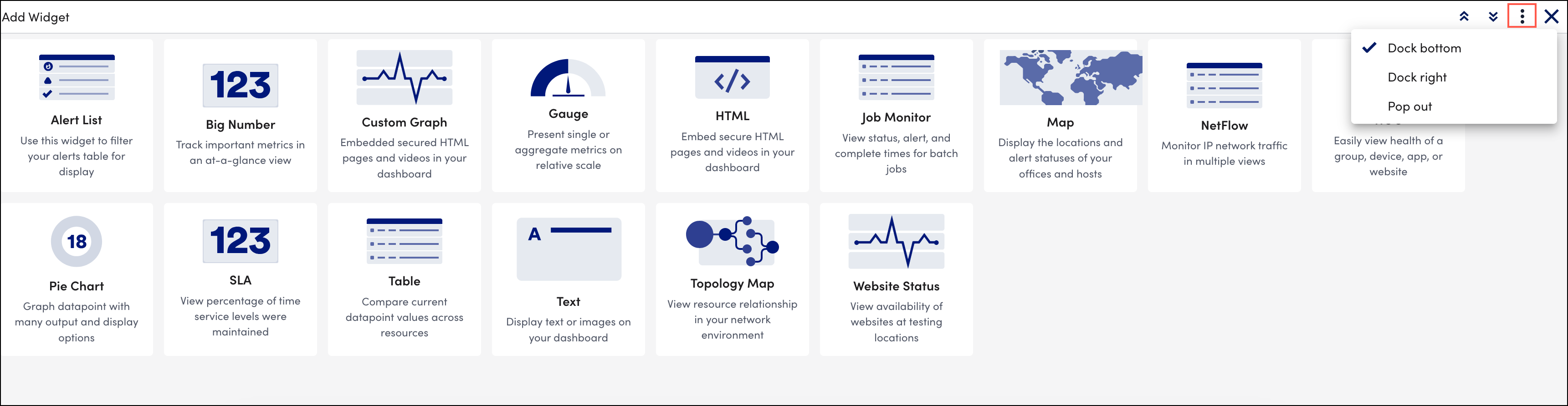最新のダッシュボード
最終更新日: 26 年 2024 月 XNUMX 日最新のダッシュボードを使用すると、単一のダッシュボードを使用して複数のホストを監視できます。 プロパティに基づいてフィルターを使用してホストをフィルターできます。
たとえば、単一のダッシュボードを使用して、さまざまなリージョンの AWS リソースを監視できます。
さらに、モダン ダッシュボードは、グループに基づいたウィジェット フィルタリングもサポートしています。 たとえば、フィルター リソース プロパティ「system.groups」を追加します。
モダン ダッシュボードでは次のウィジェットがサポートされています。
- カスタムグラフ
- ゲージ
- 表
- NOC
- SLA
- ビッグナンバー
- 円グラフ
- アラートリストウィジェット
動的フィルターの作成
- LogicMonitorで、次の場所に移動します ダッシュボード.
- [ダッシュボード] ページで、 フィルタ ドロップダウンオプション。
- +を選択します レコードを追加 または選択する + 右側にあります。

- プロパティ フィールドに、必要なプロパティ名を入力します。
- (オプション) の中に フィルタ [名前] フィールドに、プロパティ フィルターを保存するラベル名を入力します。

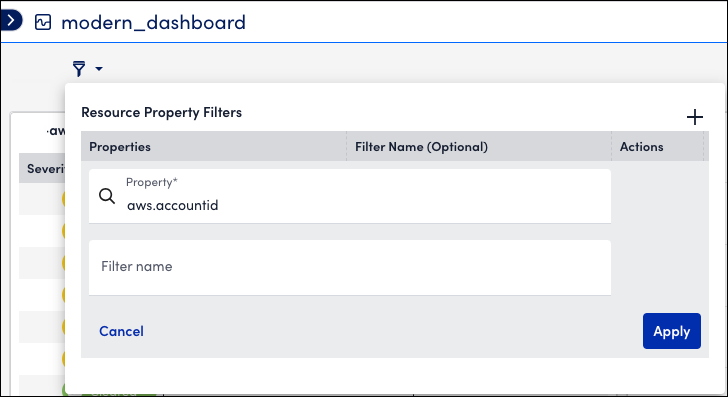
- 選択 申し込む.Note: UI 上の任意の場所をクリックして、[プロパティの追加] ダイアログ ボックスを終了します。
- 必要な結果を表示するには、設定されたフィルターから必要なフィルター オプションを選択します。Note: 動的フィルターを使用して、継承されたリソース グループ プロパティでダッシュボードをフィルターできるようになりました。


注: 設定されたフィルターは、将来の表示のために保存されません。 ページを更新するか閉じると、フィルターは表示されなくなります。
フィルタを適用したダッシュボード URL のコピー
フィルターが適用されたダッシュボード URL をコピーして共有できます。
- LogicMonitor ポータルにログインし、次の場所に移動します。 ダッシュボード > 必要なダッシュボードを選択します。
- 選択したダッシュボードで、必要なリソース プロパティ フィルターを フィルタ ドロップダウンして選択 申し込む.
- 右上隅で、 オーバーフロー > ダッシュボード URL をコピー.

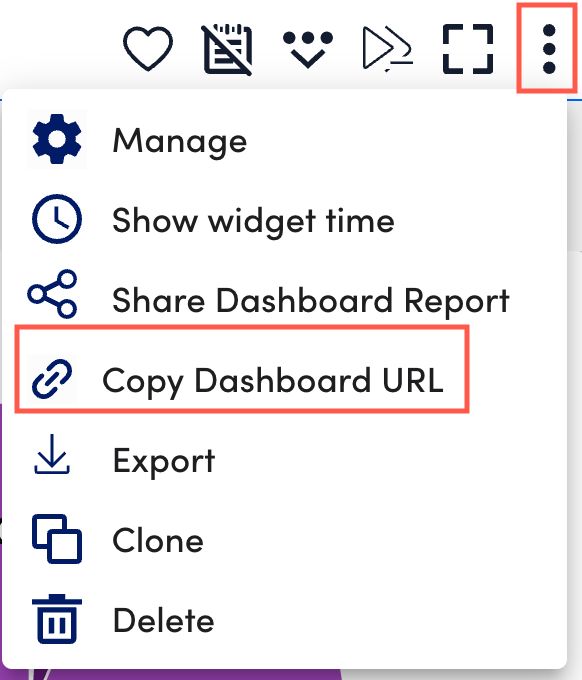
フィルターを適用してもしなくても、ダッシュボード URL を共有できます。ダッシュボード URL には、URL が生成されたときの正確なビューが表示されます。
注: ダッシュボード URL は、正確なカスタマイズと選択された時間範囲とともにコピーされます。
付録
モジュラーパネル
- MFAデバイスに移動する ダッシュボード > ウィジェットの追加.
- ソフトウェア設定ページで、下図のように [ウィジェットの追加] パネルで [オーバーフロー] を選択し、必要なオプションを選択します.
ダッシュボードにウィジェットを追加するには、次の XNUMX つのオプションがあります。
- ドック底部
- 右にドッキング
- 飛び出る